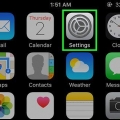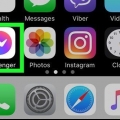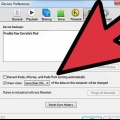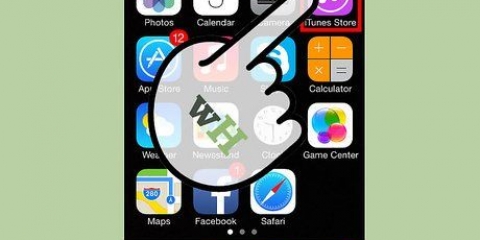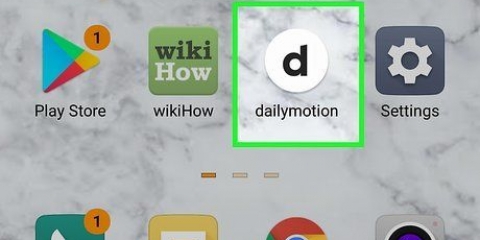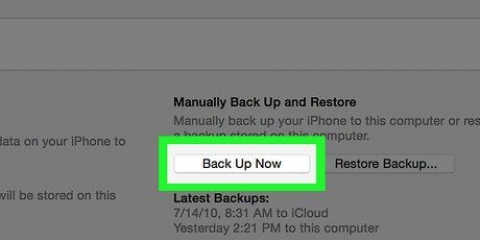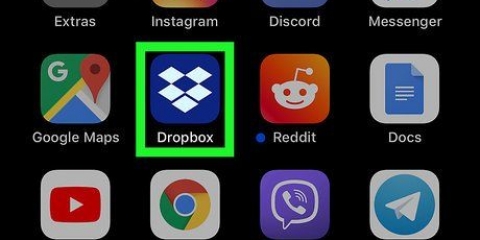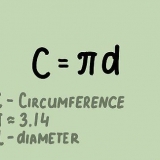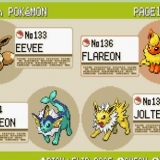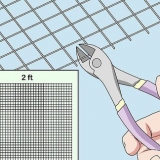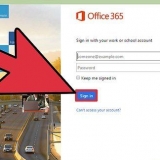Ladda din iphone med en lightning-kabel från tredje part
Den här handledningen visar hur du använder en iPhone-laddare från andra märken än Apple för att ladda din iPhone. Det enda pålitliga sättet att säkerställa att en tredjepartskabel laddar din telefon är att köpa en MFi-certifierad kabel.
Steg
Metod 1 av 2: Köp en kabel från ett annat märke

1. Söka eftercertifierade MFi-kablar. MFi står för Made For iDevices och dessa kablar är certifierade av Apple för att fungera med din iOS-enhet, även om de inte är tillverkade av Apple själv. Med MFi-certifierade kablar slutar inte din iOS-enhet att laddas när du använder dem.
- Även om MFi-kablar är billigare än Apple-kablar, är de inte billiga.

2. Leta efter certifikatet "Made for". Detta visas någonstans på förpackningen till kabeln du vill köpa; den skrivs "Made for" följt av de iOS-enheter som den stöder (t.ex., iPhone, iPad, iPod) och deras respektive silhuetter. Om du inte ser "MFi" i kabelns titel eller "Made for"-certifikatet någonstans på förpackningen, kommer kabeln inte att fungera med din iPhone.
Om du handlar online och inte kan se förpackningen är det bäst att maila leverantören för mer information.

3. Läs användarrecensioner. När de senaste recensionerna säger att kabeln inte längre fungerar med en ny version av iOS, kommer kabeln förmodligen inte att vara användbar.
I en specialiserad butik är det bäst att be att få prata med den tekniska avdelningen eller kundtjänsten.

4. Leta reda på serienumret på MFi-kabeln. Om du ser positiva recensioner utanför webbplatsen eller butiken där du hittade kabeln, köp den gärna. Annars, fortsätt leta efter en certifierad MFi-kabel.
Vissa MFi-kablar som fungerar med någon version av iOS slutar fungera när din iPhone uppdateras. Försök därför att köpa en kabel som nyligen har tillverkats.
Metod 2 av 2: Stäng av din iPhone

1. Anslut kabeln till din iPhone. Om kabeln inte stöds bör följande meddelande visas på skärmen: "Denna kabel eller tillbehör är inte certifierad och garanterar inte tillförlitlig drift med denna iPhone.`

2. Tryck på OK. Detta gör att meddelandet försvinner.

3. Tryck och håll ned låsknappen. Efter några sekunder visas ett skjutreglage högst upp på skärmen med meddelandet "skjut för att stänga av".

4. Längst upp på skärmen skjuter du reglaget åt höger. Detta kommer att stänga av iPhone. I vissa fall börjar telefonen ladda när den stängs av eftersom programbegränsningarna som förhindrar att kabeln känns igen inte längre är aktiva.

5. Slå på telefonen efter tio minuter. För att göra detta, tryck och håll ned låsknappen tills den vita Apple-ikonen visas på skärmen. Om din iPhones batteritid har ökat, stäng av telefonen igen och låt den ladda i några timmar.
Beroende på din iPhones operativsystem och kabeltyp kanske den här metoden inte fungerar. I så fall borde du .
Tips
- För de flesta MFi-kablar finns namnen på de iPhone-modeller som stöds i beskrivningen. Vänligen dubbelkolla att kabeln är kompatibel med din iPhone-modell innan du köper.
- Du kan försöka kringgå din iPhones mjukvarulås jailbreaka din iPhone, men det medför en hel del risker. Överväg bara att skaffa en billigare certifierad MFi-kabel.
"Ladda din iphone med en lightning-kabel från tredje part"
Оцените, пожалуйста статью